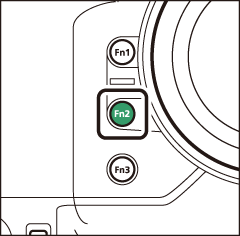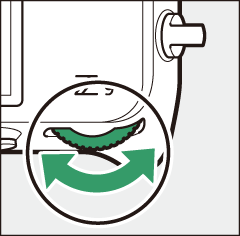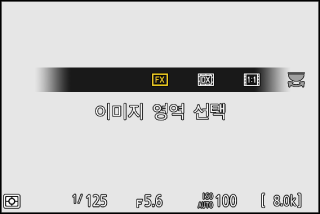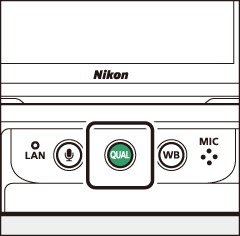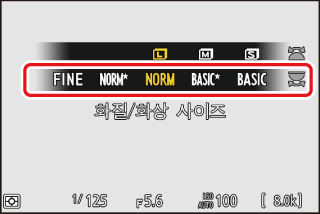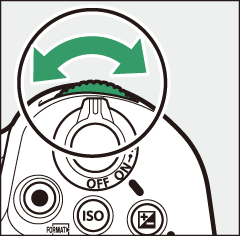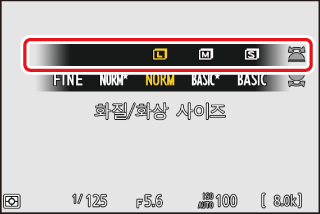화상 기록 설정(이미지 영역, 화질 및 크기)
이미지 영역 설정 조정
기본 설정에서는 Fn2 버튼을 누른 상태에서 커맨드 다이얼을 돌려 이미지 영역을 선택할 수 있습니다.
|
|
|
|
-
사진 촬영 메뉴에서 []을 선택하면 이미지 영역 설정이 표시됩니다.
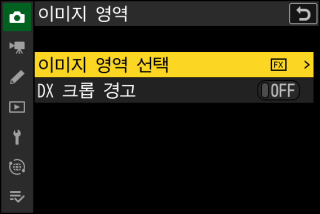
이미지 영역 선택
이미지 영역을 선택합니다. 다음 옵션을 사용할 수 있습니다.
|
옵션 |
설명 |
|
|---|---|---|
|
c |
[] |
35mm 포맷 카메라와 동일한 화각의 FX 포맷으로 화상을 기록합니다. |
|
a |
[] |
화상이 DX 포맷으로 기록됩니다. 35mm 포맷에서 렌즈 초점 거리를 계산하려면 1.5를 곱합니다.
|
|
m |
[] |
화상은 화면 비율 1:1로 기록됩니다. |
|
Z |
[] |
화상은 화면 비율 16:9로 기록됩니다. |
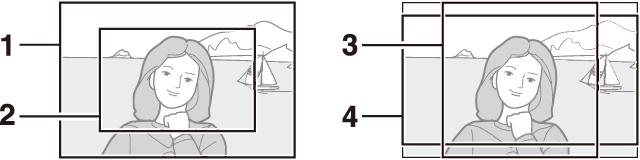
| 1 |
FX (36×24) |
|---|---|
| 2 |
DX (24×16) |
| 3 |
1:1 (24×24) |
|---|---|
| 4 |
16:9 (36×20) |
DX 크롭 경고
카메라 메뉴에서 이 옵션에 []을 선택한 경우 DX (24×16)를 선택하면 촬영 화면의 이미지 영역 아이콘이 깜박입니다.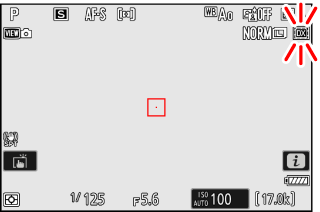
화질 조정
사진을 저장할 때 사용하는 화질 옵션을 선택합니다.
화질 옵션 선택
T 버튼을 누르고 메인 커맨드 다이얼을 돌립니다.
|
|
|
|
사진 촬영 메뉴의 [] 항목을 사용하여 화질을 조정할 수도 있습니다.
|
옵션 |
설명 |
|---|---|
|
[] |
각 사진마다 NEF (RAW) 화상과 JPEG 사본, 이렇게 두 장을 기록합니다.
|
|
[] |
|
|
[] |
|
|
[] |
|
|
[] |
|
|
[] |
|
|
[] |
사진을 NEF(RAW) 포맷으로 기록합니다. |
|
[] |
사진을 JPEG 포맷으로 기록합니다. “Fine”은 “Normal”보다 화질이 높은 화상을 생성하며 “Normal”은 “Basic”보다 화질이 높은 화상을 생성합니다.
|
|
[] |
|
|
[] |
|
|
[] |
|
|
[] |
|
|
[] |
-
NEF(RAW) 파일의 확장자는 “*.nef”입니다.
-
NEF(RAW) 화상을 JPEG와 같은 처리가 용이한 다른 포맷으로 변환하는 프로세스를 “NEF(RAW)처리”라고 합니다. 이 처리에서 Picture Control과 노출 보정 및 화이트 밸런스와 같은 설정을 자유롭게 조정할 수 있습니다.
-
RAW 데이터 자체는 NEF(RAW)처리의 영향을 받지 않으며 화상이 다른 설정에서 여러 번 처리되더라도 품질은 그대로 유지됩니다.
-
NEF (RAW) 처리는 재생 i 메뉴의 [] > [] 또는 []를 사용하거나 Nikon의 NX Studio 소프트웨어를 사용하는 컴퓨터에서 수행할 수 있습니다. NX Studio는 Nikon 다운로드 센터에서 무료로 사용할 수 있습니다.
[]에서 []를 선택할 경우 NEF(RAW) 화상은 슬롯 1에 있는 카드에 저장되고 JPEG 사본은 슬롯 2(슬롯 2의 기능)에 있는 카드에 저장됩니다.
화상 사이즈 선택
JPEG 화상 사이즈를 선택합니다. JPEG 화상 사이즈는 [], [] 및 []에서 선택할 수 있습니다.
화상 사이즈 선택
T 버튼을 누르고 서브 커맨드 다이얼을 돌립니다.
|
|
|
|
사진 촬영 메뉴의 [] 항목을 사용하여 화상 사이즈를 조정할 수도 있습니다.
화상의 픽셀 수는 이미지 영역 선택에서 선택한 옵션에 따라 다릅니다(이미지 영역 설정 조정).
|
이미지 영역 |
화상 사이즈 |
300dpi로 인쇄할 때의 크기 |
|---|---|---|
|
[] |
L(8,256 × 5,504픽셀) |
약 69.9 × 46.6cm |
|
M (6,192 × 4,128픽셀) |
약 52.4 × 35.0cm |
|
|
S (4,128 × 2,752픽셀) |
약 35.0 × 23.3cm |
|
|
[] |
L(5,392 × 3,592픽셀) |
약 45.7 × 30.4cm |
|
M(4,032 × 2,688픽셀) |
약 34.1 × 22.8cm |
|
|
S(2,688 × 1,792픽셀) |
약 22.8 × 15.2cm |
|
|
[] |
L(5,504 × 5,504픽셀) |
약 46.6 × 46.6cm |
|
M(4,128 × 4,128픽셀) |
약 35.0 × 35.0cm |
|
|
S(2,752 × 2,752픽셀) |
약 23.3 × 23.3cm |
|
|
[] |
L(8,256 × 4,640픽셀) |
약 69.9 × 39.3cm |
|
M(6,192 × 3,480픽셀) |
약 52.4 × 29.5cm |
|
|
S(4,128 × 2,320픽셀) |
약 35.0 × 19.6cm |
인치 단위의 인쇄 크기는 픽셀 단위의 화상 사이즈를 dpi 단위의 프린터 해상도로 나눈 값과 같습니다(dpi, 1인치 = 2.54cm).